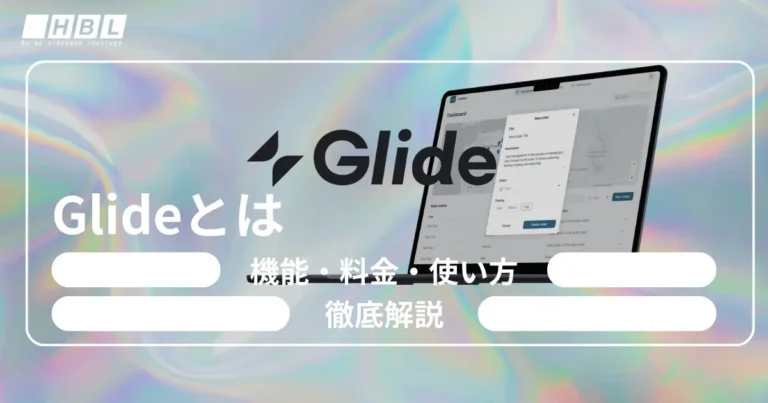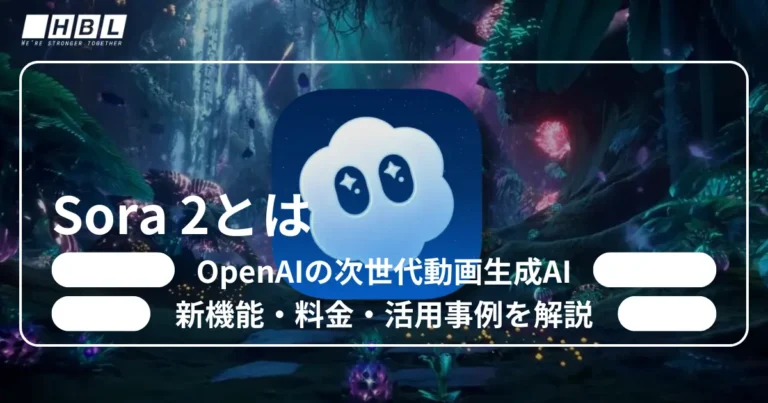はじめに
近年はデータ分析・活用の重要性が高まっており、それに伴いデータを業務に役立てるために分析業務にも力を入れる方が増えています。現代では社会のデジタル化が進み、BIツール・データ分析ツールの必要性が高まりました。
データ分析の結果をもとにした意思決定とビジネス戦略が企業の成長や生存戦略にもつながるため、現代のビジネスにおいて重要なツールです。データをレポート上に分かりやすい形に可視化するのにデータ分析ツールやBI(ビジネスインテリジェンス)ツールを使用する必要があります。
データを分かりやすい形に可視化することで、分析結果に対する理解が進み、他部門や取引先から協力が得られるようになります。
その中でデータ分析ツールの一つ、Looker Studio(旧:Googleデータポータル)と呼ばれるBIツールが注目されています。Looker Studioとは、Google Cloudが提供する完全クラウドべ―スのビジネスインテリジェンス(BIツール)ツールです。
Looker Studioは直感的な操作に特化していて、表やグラフをドラッグアンドドロップするだけで感覚的に使えるのが特徴です。
また、多くのデータソースと連携可能で、複数のデータソースを統合し、視覚的にわかりやすいレポートやダッシュボードを作成することができます。しかし、レポート作成に多くの時間を費やしていて気になる方や自社にLooker Studioを導入したいけど、ツールを使いこなせるか気になる方が多いはずです。
このような悩みを解決するためにLooker Studioの特徴からメリットとデメリット・使い方などについて解説していきます。本記事では、Looker Studioの使い方と特徴について詳しくご紹介します。
Looker Studioとは
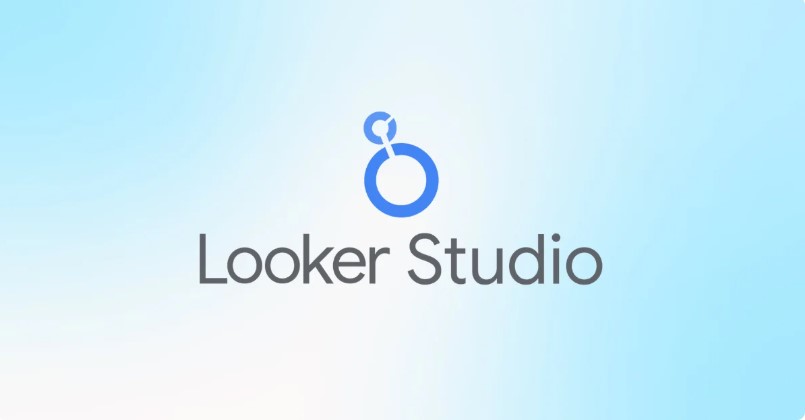
Looker Studio(ルッカ―スタジオ)は、データの可視化や分析を行うためのGoogleが提供する無料のビジネスインテリジェンスツール(BIツール)です。このツールは、GA4やGoogle広告などの800以上のデータソースからデータを抽出でき、一つのレポートで複数のデータを確認ができるのが特徴です。
Looker Studioはアカウントを無料で利用することができ、データをまとめてレポートを作成するレポーティング機能に特化しています。Looker Studioの利用にはGoogleのアカウントがあれば誰でも簡単に無料で利用することが可能です。
このツールは、レポート作成や共有といった分析結果の可視化に優れています。データの加工や集計に関しては、同じくGoogleが提供するBigQueryなどのツールで行い、ツール同士のデータを連動させる仕組みです。
他のツールでは、トライアルを通した無料期間から有料契約という流れになっているツールが多くありますが、Looker Studioは無料で使用することができます。ただし、データ量やBigQueryの使用する際は有料プランの申込みが必要になる可能性があります。
また、Looker Studioは、Googleが提供しているサービスであるため直感的なインターフェースでレポートを作成することができます。基本機能には分析結果をグラフやチャート・ダッシュボードとして視覚化し、直感的に理解できる形にします。
デザインや機能においても直感的な操作が可能であり、作成したレポートは簡単に共有できるため、チームでの共同作業にも向いているのが一つです
例えば、マーケティングチームはLooker Studioを使用して、広告キャンペーンのパフォーマンスをリアルタイムで追跡し、視覚化することができます。
Looker Studioは、Google広告やGoogle Analyticsなどのデータソースと連携できるため、広告のクリック数やコンバージョン率などの重要な指標を一目で把握でき、キャンペーンの効果を迅速に評価できるのが強みです。
これにより、初心者でもすぐに使い始めることができ、特別なプログラミングスキルは必要ありません。Looker Studioは複数のプラットフォームから収集したデータを無料でレポート化することが可能なので、Google Analyticsなどを用いている方は有効活用することがおすすめです。
このようにLooker Studioは、Googleのサービスや外部サービスとのデータ接続と管理を無料で利用することができます。
Looker Studioでできること
Looker Studio(ルッカ―スタジオ)は、企業内で集めたデータを基にレポートを作成できるツールです。データ分析に必要とされているSQLの専門的な知識が必要なく、マウス操作で直感的な分析を行うことができます。
Looker Studioはリアルタイムでデータを可視化することができ、最新の情報に基づいた意思決定をサポートします。たとえば、ECサイトの売上データをリアルタイムで表示し、即座にビジネスの状況を把握することが可能です。
Looker Studioは、データが更新されると自動的にダッシュボードに反映されるため、リアルタイムでのデータ分析ができます。
このようにLooker Studioは、直感的な操作と豊富なデータソースを活かしながら、まとめて分析を行えるのがポイントです。データ分析を行うのに、データマイニングやシミュレーション機能などが豊富でレポート作成の工数を削減することができます。
ここでは、Looker Studioでできることについて詳しくご紹介していきます。
無料でテンプレートが利用できる
Looker Studioでできることの一つが、無料で利用できるテンプレートを活用することで、初心者でも簡単にデータの連携やレポート作成が行える点です。Looker Studioのテンプレートは、特に初心者向けに設計されており、使いやすさが考慮されています。
テンプレートは無料で提供されており、初心者でも簡単にプロフェッショナルなレポートを作成できます。
例えば、GA4(Google Analytics 4)に特化したテンプレートや、特定の業種向けのカスタマイズされたテンプレートが存在します。Looker Studioのテンプレートは、広告レポートやマーケティング分析などといった特定の目的に応じたデザインが施されており、データを効果的に伝えるための工夫がされています。
これらのテンプレートは、データの視覚化を迅速に行うための基盤を提供し、ユーザーは自分のニーズに合わせて編集することが可能です。Looker Studioのテンプレートを使えば、あらかじめ出来上がったテンプレートをベースに必要な部分だけをカスタマイズするだけで良いので、圧倒的に少ない時間でレポートを作成できます。
特にマーケティングではユーザー行動分析テンプレートを活用すれば、顧客のWebサイト内での動きを詳細に追跡し、UX改善に役立てることが可能になります。
このようにLooker Studioは、GA4などのデータソースと連携することで、ユーザー属性や収益状況をリアルタイムで可視化し、ビジネスニーズに応じた柔軟な対応ができるのがポイントです。
データの可視化
Looker Studioでできることの一つが、複雑なデータをグラフや表に変換し、データの可視化ができる点です。Looker Studioはデータの見える化に優れていて、表やグラフの種類も40を超える数を有しています。
グラフの種類は定期的に更新され、ユーザーは目的に応じて適切なグラフを選択し、効果的なデータ表現を実現できるのが特徴です。各グラフには、さまざまなカスタマイズオプションが用意されており、データの特性や分析目的に合わせて細かな調整が可能です。
ユーザーは、データの種類に応じて適切なグラフを選択し、カスタマイズすることで、より効果的な情報伝達が可能になります。例えば、売上データを棒グラフで表示したり、トレンドを折れ線グラフで示したりすることが可能です。
Looker Studioは全体を把握し、すぐに分析できるようにさまざまな切り口のデータ表現をレポートに並べることができます。この機能でチームでレポートを確認することによって、状況を考えて判断し、行動ができるようになります。
可視化したデータをLooker Studioであれば、組織のメンバーに共有してリアルタイムで閲覧および編集も可能です。Looker Studioを使用すると、データをもとにしたレポートやダッシュボードを簡単に作成できます。
レポートやダッシュボードの共有は容易な形式で提供されるため、チーム内での情報共有や意思決定をサポートします。特にビジュアル化されたデータは、複雑な情報を直感的に理解するのに役立ちます。
このようにLooker Studioは、ダッシュボードで必要なデータを可視化しやすくなることにより、業務や作業の手順の最適化につながるのがポイントです。
ダッシュボードを自由にカスタマイズできる
Looker Studioでできることの一つが、ダッシュボードのカスタマイズの自由度がとても高く、イメージに合わせたレポートの作成が可能です。このツールは、データをもとにしたレポートやダッシュボードを簡単に作成できるのが特徴です。
レポートでは必要なデータを選択してグラフなどの形式を選び、ディメンション(切り口)・指標・期間などを設定するだけで分析できます。サイズの変更や色の変更はもちろん、表示している項目名の変更やフォントの変更など幅広いカスタマイズが可能です。
Looker Studioのグラフは静的な表示のタイプだけでなく、インタラクティブな機能を持ち合わせています。ユーザーがグラフ上の要素をクリックしたり、ホバーしたりすることで、詳細情報を表示したりデータのフィルタリングを行ったりできます。
例えば、広告代理店ではマーケティングダッシュボードを構築して、Google広告やSNSのデータを統合し、キャンペーンのパフォーマンスを一目で確認できるようにしています。
このダッシュボードは、クライアントへの報告書作成にも利用され、データに基づいた意思決定をサポートしています。
Looker Studioは集めたデータを分析結果をグラフやチャート・ダッシュボードとして視覚化し、ビジネス上の意思決定を的確に行うことができます。幅広いカスタマイズ機能により、視覚化されたデータで説得力のあるレポートでデータ分析の助けとなります。
Looker Studioは、データの共有が容易であり、複数のユーザーが同時に編集作業を行えるため、チーム全体でのデータ分析が促進されます。これにより、チームメンバーと簡単に共有でき、複数のユーザーが同時に編集可能なため、効率的なデータ管理が可能です。
チームメンバーとデータ共有できる
Looker Studioでできることの一つが、複数のメンバーとの共有と共同編集ができることです。Looker Studioはレポートを外部のユーザーとも共有することができ、クライアントやパートナーとの情報共有もスムーズに行えます。
Looker Studioの有料プランであるLooker Studio Proでは、「組織」というアセットが管理されるようになります。Looker Studio Proには「チームワークスペース」という機能が追加され、個人やGoogleグループユーザーとアセットを共有するスペースです。
「チームワークスペース」という機能を利用することで、組織内のチームメンバーがアセットを簡単に共有・管理できます。この機能により、プロジェクトごとにアセットを整理し、必要なメンバーと迅速に共有することが可能です。
アセットが整理されると、チームのコミュニケーションがスムーズになり、業務効率が向上します。無料版の場合、社員の退職などにあたって「オーナー権限をすべて他の人に変更しないといけない」などといったトラブルが起こりがちです。
このような問題が起こらないようにLooker Studio Proでは組織によって管理されるようになり、作成者のアカウントを削除してもアセットは継続して利用できます。これにより、退職や異動による影響を最小限に抑えることができます。
レポートを共有する際、権限設定でデータのセキュリティを保ちながら必要な情報を適切な人に提供できます。具体的には、閲覧者や編集者・オーナーといった異なる権限を設定することができ、情報漏洩のリスクを防ぐことが可能です。
Looker Studioは、アセットに対するアクセス権限を細かく設定できるため、機密情報の保護が強化されます。特定のユーザーやグループに対してのみアクセスを許可することで、データの安全性を確保しつつ、必要な情報を適切に共有することができるのがポイントです。
このようにLooker Studioは組織全体でのデータ活用を促進します。データの可視化や分析が容易になり、意思決定の迅速化や業務の効率化につながります。
無料でツールを利用できる
Looker Studioのできることの一つは、ツールを無料で利用することができることです。Looker Studioは、Googleが提供する無料のBI(ビジネスインテリジェンス)ツールであり、誰でも無償で利用できます。Googleアカウントがあればすぐにアクセスでき、データの統合・レポート作成を行うことができます。
無料でありながら、Google AnalyticsやBigQuery・Google Sheetsなどさまざまなデータソースと連携でき、グラフやダッシュボードを作成して即座にデータを分析できます。これにより、データの分析や視覚化が容易になり、レポート作成やダッシュボードの構築が迅速に行えます。
しかし、無料で利用できるLooker Studioの中でも費用が発生する場合があります。
データソースにBigQueryを使用する場合は、BigQueryの利用料金がかかります。BigQueryとは、Googleが提供するデータウェアハウスツールで膨大なデータを格納可能です。
また、Looker Studioにはさまざまな用途に合わせたテンプレートが用意されています。テンプレートは無料で使えるものは多数ありますが、さらにSEO経由のコンバージョン数やGA4データを可視化する有料テンプレ―トも販売されています。
Looker Studioは無料で使用できる機能が多く搭載されていますが、一部のデータコネクタの使用には追加料金が発生するため用途に合わせて選ぶことが必要です。Looker Studioの無料利用の利点には、Google関連のサービスとの高い親和性があり、Googleアカウントを持っているだけでアクセスできる手軽さがあります。
このため、データの可視化を試みたいと考える初心者や、ビジネス分析を必要とする企業にとって簡単に始めやすいツールと言えるでしょう。Looker Studioの機能が無料で使用可能であるため、特に中小企業や個人利用者にとってデータ分析したい場合におすすめです。
これにより、多様なデータソースからの視覚化が可能になり、ユーザーはデータ分析を通じてより良い意思決定ができるようになります。
Looker Studioのメリット・デメリット
Looker Studioにはデータ分析と可視化の過程を大幅に効率化できます。データを集計する際のグラフの作成の手間などが大幅に削減されます。
しかし、Looker Studioは非常に使いやすいかつ無料で利用可能なBIツールですが、自社で活用する際にはいくつかのメリットやデメリットがあります。
データソースとの連携が幅広く分析できる分、プランによって対応する機能が異なるので目的に合ったプランを選択することが大切です。
ここからは、 Looker Studioのメリット・デメリットについて詳しくご紹介していきます。
Looker Studioのメリット①:高度な機能を無料で利用できる
Looker Studioのメリットの一つは、高度な機能を無料で利用できることです。
無料利用には、データの可視化やレポート作成などの機能が備わっているのが特徴です。
他のツールでは、無料期間から有料契約という流れになっているツールが多くありますが、Looker Studioは無料で利用することが可能です。
これにより、データ分析のハードルが下がり、ITの専門知識を持たない方でも簡単にデータを理解し、意思決定に活用できるようになります。
Looker Studioのメリット②:自動更新による業務効率の向上
Looker Studioのメリットの一つは、自動でデータが更新される点です。レポートは一度作成すると、自動的に更新され手動でのデータ入力が不要になります。
これまではExcelで行うと更新の度に手動で行う必要があり、データの整合性が損なわれるリスクがありました。
一方で、Looker Studioでは、自動更新機能でデータの手動更新にかかる時間を削減できます。一度レポートを作成すると、スプレッドシートの更新のみでレポートが自動的に反映するようになります。
これにより、企業は常に最新の財務状況を把握でき、迅速な意思決定が可能になります。
Looker Studioのメリット③:テンプレートの種類が豊富
Looker Studioのメリットの一つは、さまざまな用途に合わせたテンプレートが豊富な点です。各テンプレートには、グラフやチャートを含み、データの視覚化を効果的に行えるよう設計されています。
従来のBIツールは、手動でデータをインポートする必要があり、特に大規模なデータセットでは時間がかかるケースがありました。このような問題を解決するために、Looker Studioを使用することで、数分でデータを可視化することが可能です。
Looker Studioは、自分のニーズに合わせたテンプレートを活用することで、ダッシュボード作成にかかる時間が大幅に削減できます。
Looker Studioのメリット④:データを見える化でき全体把握しやすい
Looker Studioのメリットの一つは、データを表やグラフで可視化し、全体を把握しやすい点です。Looker Studioは豊富なグラフデザインを提供しており、カスタマイズも自由に行えます。
ユーザーは複雑なデータ分析の知識がなくても、直感的な操作でデータチャートを作成できます。複数のグラフやチャートを組み合わせるだけで、データの全体像が一目で把握できるのが特徴です。
これにより、個別のデータポイントだけでなく、全体の業績やROIを測定しやすくなります。
Looker Studioのメリット⑤:予測分析でリスク管理や機会の発見につながる
Looker Studioのメリットの一つは、高度な分析機能から予測できることが可能です。このツールには予測分析機能が搭載されていて、ARIMAアルゴリズムを使用して予測を行います。
例えば、過去の売上データを分析から必要なリソースを前もって調整することができます。もし、サービスの売上自体が下がっている場合は、特定の店舗において何か問題があった可能性も予測できます。これにより、店舗間での情報共有がスムーズになり、全員が同じデータに基づいて意思決定を行うことができます。
Looker Studioのデメリット①:高度な分析機能に制限がある
Looker Studioのデメリットの一つが、高度な分析機能にはいくつかの制限があることです。Looker Studioは、高度な予測分析や機械学習を用いた高度な分析機能は制限されています。
なぜなら、Looker Studioは他のGoogleサービスとの統合をスムーズにするために一部の機能を制限する必要があるからです。データ処理は1日あたり4万トークンまでのデータ処理が可能です。業務でLooker Studioを利用する際、機能の制限によってユーザーが期待する柔軟なデータ分析ができない場合があります。
Looker Studioのデメリット②:API制限が設けられる場合がある
Looker Studioのデメリットの一つが、API制限でデータの取得や処理に制限がかかることです。API制限は、データの処理に制約を設けるものであり、複雑なレポートの作成が難しくなることがあります。
業務でデータ分析を行いたいとき、API制限がボトルネックとなり、迅速な意思決定を妨げることがあるのが注意点です。
Looker Studioのデメリット③:SQLやデータサイエンティストなどの専門知識が必要になる場合がある
Looker Studioのデメリットが、SQLなどの専門知識が求められることです。このツールは、直感的な操作性に特化していますが、初心者にとっては一定の学習期間が求められます。
データを視覚的に可視化できる分、欲しいデータを抽出する知識とデータ分析の専門知識が必要になるのです。
SQLの習得は経験者がいない場合、調べながら完全内製で運用していくのはハードルが高いといえます。このようにLooker Studioは、より高度な機能やカスタマイズを活用するためには、一定の学習が必要です。
Looker Studioのデメリット④:パフォーマンスに問題がある
Looker Studioのデメリットの一つが、大規模なデータを扱うときにパフォーマンスへの問題が発生する場合があることです。Looker Studioは中小企業に向いている半面、大企業への利用には課題があります。
Looker Studioでは一度に処理できるデータ量が決まっているため、大量のデータを処理するとエラーになる場合があります。
そのため、社内で大量のデータを分析する場合、レポートの読み込みに時間がかかることがあります。
Looker Studioのデメリット⑤:セキュリティ不備による機密情報の漏洩のリスクがある
Looker Studioのデメリットは、レポートを共有する際のセキュリティ設定の不備による機密情報の流出です。Looker Studioはユーザーやグループに対して適切に管理しないと、機密情報が漏洩するリスクがあります。
そこでツールのリンクの共有機能を使用すると、特定のURLを知っている人全員にレポートへのアクセスを許可することができます。
このようなリスクを低減するためには、外部ユーザーへの共有時に情報の範囲を限定する設定がすることが大切です。
Looker Studioの使い方
Looker Studioはデータ分析からレポーティングに至るまでデータドリブンな意思決定を支援するツールです。自社でLooker Studioを導入を検討する際、どのような使い方をすればいいのか分からないケースやダッシュボードの設定などが気になる方が多いはずです。
初めてLooker Studioを操作する際は、データソースの選択やディメンション・グラフや表の追加などを自分で設定していく必要があります。Looker Studioはディメンションや指標などの基本概念を理解しないと、どのように操作を進めたらいいのか分からなくなります。
データ分析でレポート共有がシンプルな分、初めてツールを使用する際は使い方を理解することが大切です。ここでは、Looker Studioの使い方について詳しくご紹介していきます。
①Googleアカウントを作成する
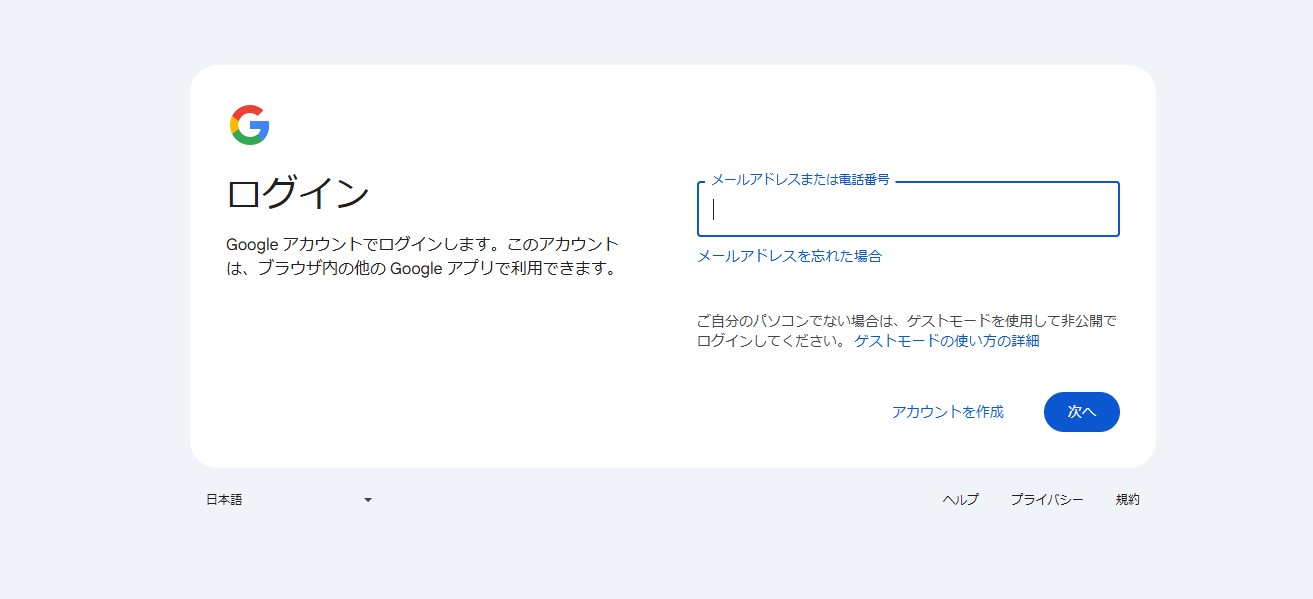
Looker Studioを使用するには最初にGoogleアカウントが必要です。Googleアカウントを持っていない場合は、Googleの公式アカウントから新規作成できます。Looker Studioのレポートはブラウザとインターネット接続があれば表示することができ、レポートを閲覧する際にGoogleアカウントは必須ではない場合があります。
しかし、レポートの作成や編集を行うためにはGoogleアカウントが必要です。Looker Studioは、ユーザーの認証やデータの管理をGoogleアカウントを通じて行うためです。特にCloud IdentityやGoogle Workspaceを利用している組織では、ユーザーアカウントの管理が重要となります。
Googleアカウントを持っているユーザーは、Looker Studioにアクセスし、さまざまなデータソースから情報を収集して分析することができます。Looker Studioはクラウド型サービスであるため、リアルタイムでのデータ共有や同時編集が可能です。
これにより、チームメンバーが同じレポートを同時に編集することができ、業務の効率化が図れます。Looker Studioは基本的に無料で利用できるため、Googleアカウントを持っている法人は、追加のコストをかけずにデータ分析やレポート作成を行うことができます。
さらに、Googleアカウントを通じて、他のGoogleサービス(Google Analytics)との連携もスムーズに行えるため、データの統合分析が容易になるのがポイントです。
②Looker Studioのウェブサイトにアクセスする
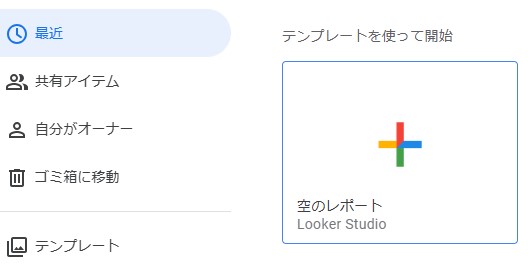
Googleのアカウントを作成したら、ウェブブラウザを開き、Looker Studioの公式サイトにアクセスします。URLはGoogleの公式サイトから確認できます。ログイン後、データソース(データベース・Googleアナリティクスなど)をLooker Studioに接続します。これにより、データを可視化するための準備が整います。
- Googleアカウントを持っていない場合は新規作成します。
- Google Data StudioのWebサイトにアクセスしてログインします。
- データソースを作成する際に、オーナーの認証情報が正しく設定されていることを確認します。
- 必要に応じて、他のGoogleアカウントとデータソースを共有することもできます。
Looker Studioに接続するためには、LookerインスタンスのURLを入力し、LookerアカウントとGoogleアカウントをリンクする必要があります。
Looker Studioにログインしたら、あらかじめデータソースに紐づけられたアカウントを使用するのがおすすめです。例えば、Googleアナリティクスのレポートを作成したい場合は、そのプロパティの権限があるアカウントが必要になります。
データソースへのアクセス権限がないアカウントでLooker Studioにログインすると、権限を持っているアカウントから権限を付与してもらうなどの手間がかかるため注意してください。法人でLooker Studioにログインする際は、特権管理者権限のあるアカウントを使用することが推奨されます。
③データソースを接続する
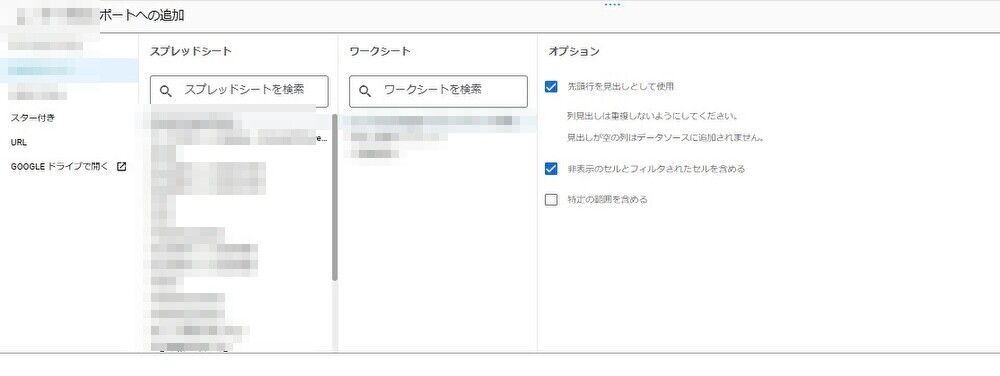
Looker Studioを利用する際、まずはデータソースを選択する必要があります。データソースを選択するには、Looker Studioにログイン後、左上の「+作成」ボタンをクリックし、「データソース」を選択します。ここで、接続したいデータソースの種類を選ぶことができます。
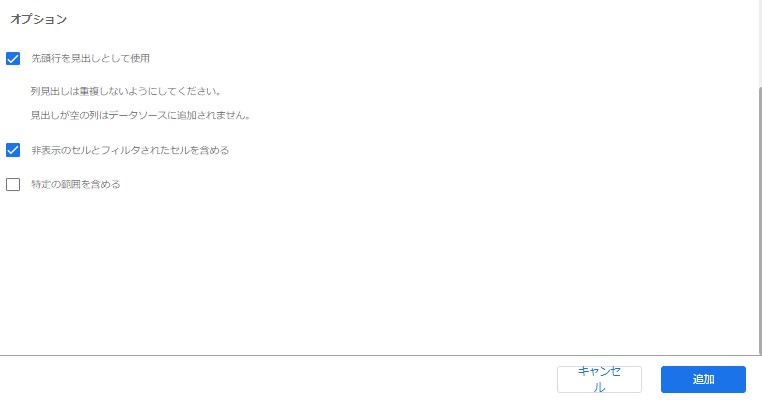
- 右下メニューから「データを追加」を選択する
2.「新しいデータソース」をクリックして、リストから選択します。
- 必要な設定を完了したら、「接続」をクリックします。
例えば、GoogleアナリティクスやGoogleスプレッドシートなどといったさまざまなデータソースに接続可能です。
データソースを選択した後は、必要に応じてデータのフィルタリングや変換を行い、レポートに適した形に整えることができます。これにより、視覚的にわかりやすいレポートを作成することが可能になります。
このように、Looker Studioでのデータソースの選択は、法人がデータを効果的に活用するための基盤となります。正しいデータソースを選ぶことで、ビジネスインサイトを得るための強力なレポートを作成することができます。
④Looker Studioで新規レポートを作成
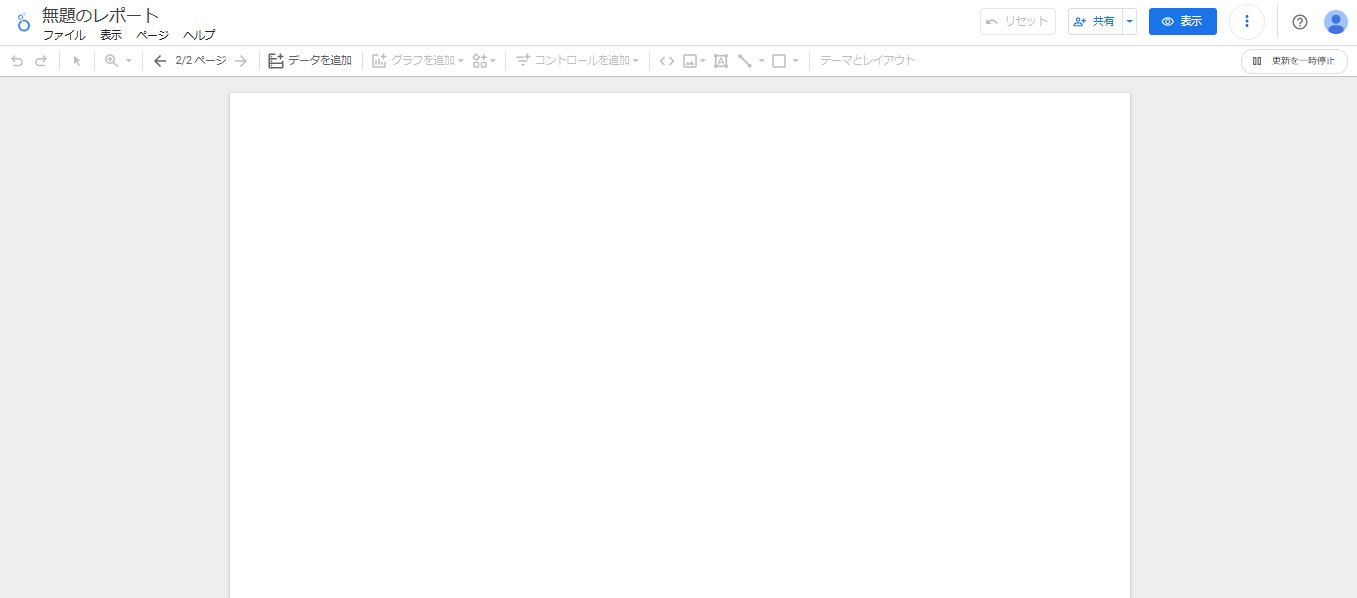
データセットの接続の準備ができたら、Looker Studioの画面に戻って新規レポート作成(「+作成」ボタン)から白紙のレポートを開きます。今回は、Looker Studioを使用してGoogleスプレッドシートに変換して配置し、Looker Studioにデータ連携します。
①画面右上の「編集」ボタンを押すと、ツールバーに編集用メニューが表示されます。
②Googleドライブに先ほど配置したデータとレポートを接続するため、「データを追加」ボタンを押します。画面上部の「データを追加」ボタンをクリックします。次に、表示されるメニューから「Google スプレッドシート」を選択します。
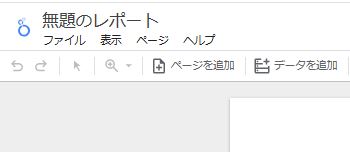
この操作により、スプレッドシートのデータをレポートに追加する準備が整います。
③接続先を選択するウィンドウが立ち上がるので、候補の中から「Googleスプレッドシート」を選択します。
④接続するファイルとシートを選択して「追加」ボタンを押します。データ挿入にグラフが表示されると接続が完了です。
選択したスプレッドシートのデータがLooker Studioにインポートされます。このプロセスでは、データの形式や構造が正しく認識されることを確認してください。データが正しくインポートされると、レポートの作成が可能になります。
このようにLooker Studioを使用してGoogleスプレッドシートからレポートを作成することは、データの視覚化や分析に非常に便利です。しかし、スプレッドシートをLooker Studioに接続する際には、いくつかの注意点があります。
例えば、スプレッドシートは同一のGoogleアカウントのドライブ内に保存する必要があります。また、データは縦長の形式で整え、セルの結合を避けることが推奨されます。これにより、Looker Studioがデータを正しく認識し、エラーを防ぐことが可能です。
⑤ダッシュボードでグラフやチャートを追加
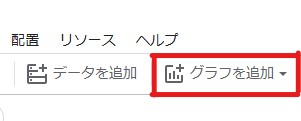
Looker Studioでは、データを視覚的に表現するために、さまざまなグラフやチャートを作成することができます。ダッシュボードを設定した後、これらのビジュアリゼーションを追加することで、データの分析や報告がより効果的になります。
- 上部メニューの「グラフを作成」を押します。
画面上部のツールバーから「グラフを追加」を選択します。ここでは、棒グラフ、折れ線グラフ、円グラフなど、さまざまな種類のグラフを選ぶことができます。必要なグラフの種類を選択し、レポート内の適切な位置にドラッグ&ドロップします。
- 右側の「時系列グラフ」を選択します。
グラフの種類は、棒グラフや円グラフ・散布図などの一般r的なものからGoogleマップにプロットして表示する高度なものまで用意しています。
時系列グラフとは、X軸を時系列としてY軸に特定の指標を表示し、時系列での数字の変化を表すグラフです。指標は折れ線と棒形式のどちらでも表示ができ、最大5つまでの指標を追加できます。
- フィルターや日付範囲などでグラフを調整します
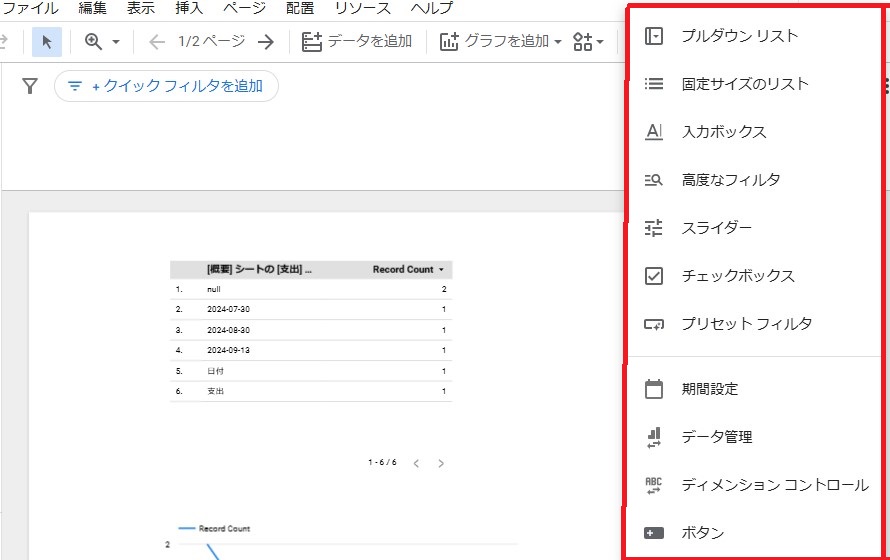
右サイドのデータ項目から使用するものをグラフのディメンションにドラッグアンドドロップで配置します。データソースでは期間グラフにどのデータソースを利用するかを選択・編集できます。
期間グラフでは横軸が必ず時系列(時間・曜日・日・週・月など)になるので期間が含まれるデータソースを必ず選択することが大切です。
期間やデータを絞り込むフィルターなどを設定してグラフを調整します。Looker Studioでは、ユーザーがデータを操作できるように、スライサーやフィルタを追加することができます。これにより、レポートを閲覧するユーザーが自分のニーズに合わせてデータを絞り込むことができます。
また、スタイルからグラフの配色やフォント・レイアウトなどを変更して見栄えを整えます。Looker Studioには、あらかじめ用意されたカラーパレットがあります。
これを利用することで、統一感のあるデザインを簡単に実現できます。カスタムカラーパレットを作成することも可能で、ブランドに合わせた色合いを使用できます。
Looker Studioでの配色設定は、グラフのプロパティパネルから行います。ここでは、各系列の色を選択したり、カスタムテーマを適用したりすることができます。また、配色の順序を変更することも可能です。
このように、Looker Studioでは配色を効果的に活用することで、データの可視化をより魅力的かつ理解しやすくすることができます。
⑥ 最後に「共有」ボタンからユーザーを選択する
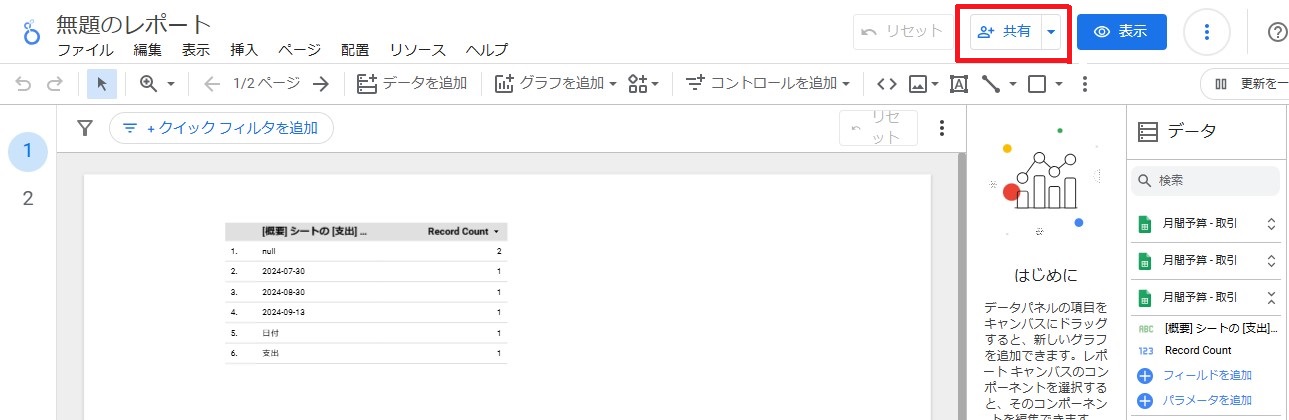
Looker Studioでグラフを作成したら、最後に「共有」ボタンからユーザーを選択すれば、作成したダッシュボードを社内で共有できます。個人レポートのリンクを取得することで、特定のユーザーのみがアクセスできるレポートのコピーを作成することが可能です。
・オーナー:作成者がオーナーとなる。Looker Studioのアセットに関するすべての権限を持つ。
・編集者:Looker Studioのデータソースやレポートを変更できる権限を持つ。
・閲覧者:Looker Studioのレポートのみ閲覧できるユーザー
Looker Studioでは特定の相手のみ共有が可能です。作成したレポートの右上「Share」ボタンを押したら、共有したい相手のメールアドレス、もしくは名前を入力してみてください。メールアドレスを入力して特定のユーザーに共有するか、Googleグループを使用して複数のユーザーに一度に共有することができます。
一方、Looker Studioでは不特定多数の相手にも共有が可能です。「制限付き」を選べば追加されたユーザーのみが閲覧できます。
- 共有したいレポートを開きます。
- 画面右上の「共有」ボタンをクリックします。
- 「リンク設定」を選択し、共有の範囲(公開、限定公開など)を設定します。
- 最後に「リンクをコピー」をクリックして、他のユーザーと共有します。
特定のドメインを持つメンバーは誰でもレポートの閲覧が可能なのがポイントです。設定が完了したら、「送信」または「共有」ボタンをクリックして、選択したユーザーにレポートを共有します。これで、社内の人とレポートを簡単に共有することができます。
Excelファイルで共有する場合、ファイルのアクセス権限設定や接続環境などにより不便な面があるため、どこからでも簡単に情報にアクセスできるのが強みです。
ただし、Looker Studioの閲覧権限は共有設定が手軽ですが、これがデメリットとなることもあります。設定を間違えて、レポートを社内メンバーの誰かに編集されてしまうことや社内資料のURLの誤送信などで内容を見られてしまう可能性があります。
そういったことがないようにユーザーには業務上必要な最小限の権限のみを付与し、必要に応じて更新することが大切です。アクセス権を変更した際、新しい設定がユーザーに反映されるまでに時間がかかる場合があります。
Looker Studioで権限を管理をする際は、業務上必要な最小限の権限のみを付与し、必要に応じて更新するようにしましょう。
共有したレポートは、後からもアクセス権限を変更したり、追加のユーザーを招待したりすることができます。必要に応じて、共有設定を見直すことが推奨されます。
このように、Looker Studioでは簡単に社内の人とレポートを共有することができ、リアルタイムでの情報共有が可能です。
まとめ
本記事では、Looker Studioの使い方とメリット・デメリットについて詳しくご紹介しました。Looker Studioは、Googleが提供する無料のビジネスインテリジェンス(BI)ツールであり、データの可視化や分析を行うためのデータ分析プラットフォームです。
Looker Studioはデータソースへの接続のシンプルさに特化しており、データを用意するとレポートを迅速に作成できるのが特徴です。特に法人向けに設計されており、複数のデータソースを統合し、視覚的にわかりやすいレポートやダッシュボードを作成することができます。
従来ではExcelで複数のデータソースからデータを集計したり、グラフを作成したりするのに手間と時間がかかってしまうことが課題でした。このような問題を解決するためにLooker Studioでは、様々なデータソースと連携し、ドラッグ&ドロップ操作で簡単にレポートを作成できるため、データ集計・可視化の効率が大幅に向上します。
ツールの中でテンプレートの種類が豊富で、レポートやダッシュボード作成の工数を圧倒的に削減できる点です。このため、ビジュアルインテリジェンスツールを使用するのが初めてな方でも、ゼロから作る手間もなく雛型をそのまま利用できます。
Looker Studioは、手軽にデータ可視化を始めたい企業にとって、有効なツールです。しかし、高度な分析や大量のデータ処理ではパフォーマンスが下がりがちです。自社でLooker Studioを選ぶ際は、ニーズに合わせて他のツールとの連携や、より高機能なBIツールの導入も検討しましょう。
データ分析するためのシステムやアプリケーションの設計から開発・運用には、幅広い知識と経験を持ったエンジニアが必要です。株式会社エイチビーラボでは、ベトナムに特化したオフショア開発サービスを提供しております。データの活用にお悩みの方は、ぜひお気軽にお問い合わせください。
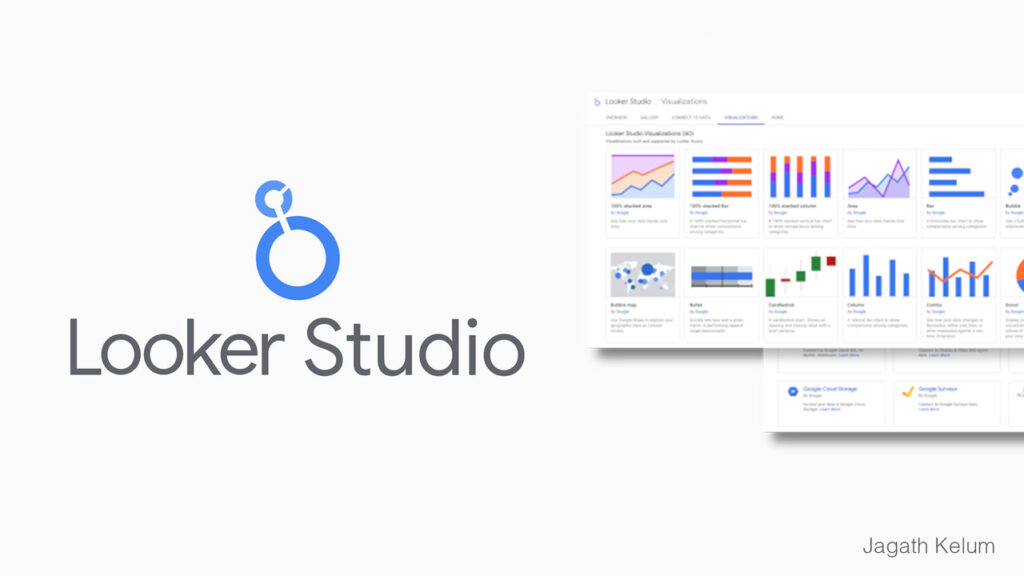
とは-768x403.webp)